Come proteggere i file e le directory di WordPress con .htaccess?
 Il file .htaccess è un file di configurazione del serversupportato da molti server Web, incluso il più popolare software per server Web Apache. Questo file apparentemente senza pretese è pieno di tutti i tipi di funzioni che, se utilizzate correttamente, possono determinare in modo molto efficace come il tuo server web gestisce le richieste. Scopri come limitare l'accesso ai file e alle directory di WordPress con un file .htaccess.
Il file .htaccess è un file di configurazione del serversupportato da molti server Web, incluso il più popolare software per server Web Apache. Questo file apparentemente senza pretese è pieno di tutti i tipi di funzioni che, se utilizzate correttamente, possono determinare in modo molto efficace come il tuo server web gestisce le richieste. Scopri come limitare l'accesso ai file e alle directory di WordPress con un file .htaccess.
Oltre a determinare come il server Web elabora le richieste, è anche molto utile per proteggere i tuoi file WordPress dall'accesso non autorizzato da parte di hacker. In questo articolo, esaminerò molti modi per proteggere i file e le directory di WordPress con .htaccess.
Il contenuto dell'articolo:
- 1. Come proteggere i file e le directory di WordPress con .htaccess?
- 1.1 Protezione del file .htaccess
- 1.2 Limitare l'accesso alla cartella wp-admin con .htaccess
- 1.3 Blocca l'accesso non autorizzato a wp-config.php
- 1.4 Come bloccare l'accesso ai contenuti/download di wp e disabilitare l'esecuzione di pHp?
- 1.5 Disabilita la navigazione nella directory in WordPress
- 1.6 Impedire a determinati indirizzi IP di accedere al sito
- 1.7 Impedire a determinati domini di accedere al tuo sito
- 2. Soluzione alternativa
1. Come proteggere i file e le directory di WordPress con .htaccess?
Diamo un'occhiata ad alcuni semplici metodi che puoi utilizzare per proteggere i tuoi file WordPress da occhi indiscreti.
Prima di passare alla protezione di altri file, iniziamo con la protezione di .htaccess. Tuttavia, come dico sempre, prima di apportare modifiche (non importa quanto grandi o piccole) fai sempre una copia di backup del tuo sito e in questo caso conserva un paio di copie del tuo file .htaccess sul tuo sistema locale. Ciò dovrebbe prevenire eventuali danni che potrebbero derivare da manomissioni accidentali del file.
1.1 Protezione del file .htaccess
Il file .htaccess può essere facilmente trovato nella cartella web principale public_html. Esistono due modi per accedere a questo file: utilizzando FTP come FileZilla o utilizzando il file manager del tuo account di hosting WordPress. In questo articolo, utilizzo un file manager per accedere a un file e mostrarti come proteggerlo.
Passo 1: Accedi al tuo account di web hosting utilizzando il tuo nome utente e password. Se non sei sicuro delle credenziali del tuo account di web hosting, contatta il tuo provider di hosting per assistenza.
Passo 2: fare clic su "Gestore di file".

Seleziona Gestione file.
Passaggio 3: quindi fare clic sulla cartella public_html.
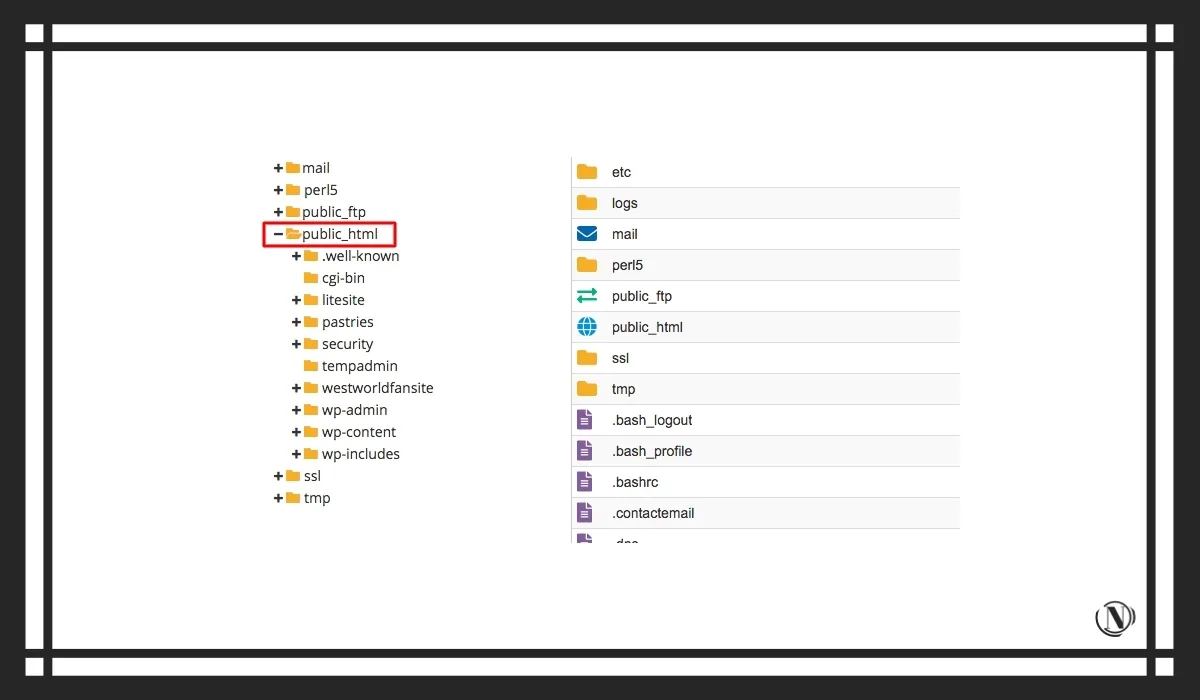
Seleziona "public_html".
Passaggio 4: All'interno vedrai un file .htaccess. Fai clic destro su di esso. E scegli un'opzione la modifica.
Una volta che hai accesso al file, inserisci il seguente frammento di codice al suo interno.
# Nega l'accesso a .htaccess Ordine consenti, nega Nega da tutti
Ciò limiterà l'accesso degli utenti al tuo file .htaccess. Semplice, vero?
Ora che abbiamo protetto il file .htaccess, è ora di passare al resto. Quindi iniziamo proteggendo la cartella wp-admin.
1.2 Limitare l'accesso alla cartella wp-admin con .htaccess
La cartella wp-admin contiene i file che insieme fanno funzionare gli strumenti di amministrazione. Il file admin.php in questa cartella svolge le seguenti funzioni:
- Consente di connettersi al database.
- Visualizza la barra degli strumenti di WordPress.
- Gestisci la pagina di accesso al sito.
Come puoi vedere, la directory wp-admin è molto importante e bisogna fare attenzione a proteggerla da accessi non autorizzati. Questo perché l'accesso al pannello di amministrazione consentirà a un hacker di devastare il tuo sito. Per fare ciò, limita l'accesso degli utenti alla cartella di amministrazione di WordPress utilizzando il file .htaccess. Consenti l'accesso a specifici indirizzi IP di tua scelta. Per fare ciò, dovrai creare un file .htaccess separato con del codice (quello nel riquadro blu in basso) e caricalo nella cartella wp-admin.
Per creare un nuovo file .htaccess, apri semplicemente il nuovo file nel tuo editor di testo predefinito e chiamalo .htaccess. Non .htaccess.txt o .htaccess.doc o qualsiasi altra estensione di file aggiuntiva. Solo .htaccess. Dopo averlo fatto, incolla il seguente codice al suo interno.
# Limita accessi e amministrazione per IP ordine negare, consentire negare da tutti consentire da 12.34.56.78
Per caricare il file .htaccess appena creato nella cartella wp-admin, accedi al tuo account di web hosting e apri il file manager come mostrato di seguito.

Seleziona Gestione file.
Dopo aver fatto clic su File Manager, vedrai tutti i file e le cartelle sul tuo sito come mostrato di seguito. Quindi fare clic sulla cartella public_html.

Seleziona "public_html".
Fare clic sulla cartella wp-admin.

Seleziona "wp-admin".
Quindi fare clic sul pulsante di download come mostrato sopra.

Seleziona Scarica.
Seleziona il file .htaccess appena creato sul tuo sistema locale e caricalo nella finestra che si apre.

Scarica il file.
Una volta caricato il tuo nuovo file .htaccess, il gioco è fatto! Queste nuove misure di sicurezza impediranno agli utenti di accedere al tuo pannello di amministrazione diversi da quelli a cui hai esplicitamente concesso l'autorizzazione.
Tieni presente che ciò limiterà l'accesso solo a wp-admin e non limiterà completamente l'accesso al sito WordPress. Gli utenti registrati possono ancora accedere a wp-admin, ma questo può anche essere limitato dai ruoli utente. È possibile limitare le autorizzazioni per gli utenti in modo che non tutti gli utenti registrati possano accedere alla cartella.
1.3 Blocca l'accesso non autorizzato a wp-config.php
Il file wp-config gestisce le configurazioni di base di WordPress e mantiene le informazioni sensibili sulla tua installazione di WordPress come le impostazioni MySQL, le chiavi segrete, i dettagli della connessione al database di WordPress, ecc. Da occhi indiscreti.
Il file .htaccess può tornare utile per proteggere questo file molto importante a cui accede un utente web. Per fare ciò, tutto ciò che devi fare è copiare il codice qui sotto nel tuo file .htaccess.
Come descritto nella sezione Protezione del file .htaccess, apri il file .htaccess dal file manager e aggiungi il seguente codice.
ordinare consentire, negare negare da tutti
Una volta aggiunto il codice sopra, bloccherai l'accesso non autorizzato a wp-config.php.
1.4 Come bloccare l'accesso ai contenuti/download di wp e disabilitare l'esecuzione di pHp?
Spesso gli hacker lasciano dietro di sé una backdoor per accedere ai file sul tuo sito, in modo che anche se l'hacking viene scoperto e risolto, possono accedere facilmente al sito in futuro. Questi file backdoor sono spesso mascherati da file WordPress nelle directory wp-includes o wp-content/uploads/. E questi sono spesso file .php. Per proteggere meglio i file e le cartelle di WordPress, è necessario disabilitare l'esecuzione di tali file. Questo può aiutare a limitare l'accesso a WordPress e questo può essere fatto disabilitando l'esecuzione di PHP in queste directory.
Disabilitare l'esecuzione di PHP con .htaccess è un processo molto semplice se segui queste semplici istruzioni nel file.
Prima di tutto, crea un nuovo file .htaccess in un editor di testo e aggiungi il seguente codice.
negato da tutti
Come passaggio successivo, accedi al tuo account di web hosting e apri gestore di file. Qui è dove si accede al contenuto e alla cartella di download. Trova una cartella wp-content/upload/.

Selezionare "download" a partire dal "contenuto wp".
Fare clic sul pulsanteScaricamento' e carica il file .htaccess che hai appena creato.

Seleziona Scarica.
Premendo il pulsante "Scaricamento» Si aprirà una nuova finestra in cui è possibile selezionare un file .htaccess dal sistema locale.

Caricare un file.
Dopo aver caricato il file .htaccess nella cartella wp-content/upload/, devi aggiungerlo alla cartella wp-include.
Uguale all'aggiunta alla cartella wp-content/upload/, apri il file manager per accedere alla cartella wp-include dalla home directory del tuo sito.

Selezionare "wp-include".
Fare clic su una cartella wp-include, quindi fare clic sul pulsante di download.

Seleziona Scarica.
Dopo aver fatto clic sul pulsante di download, sarai in grado di selezionare un file dal tuo sistema locale. Seleziona il file .htaccess che hai appena creato e caricalo.

Scarica il tuo file.
Dopo aver aggiunto .htaccess a entrambe queste cartelle molto importanti, hai disabilitato con successo qualsiasi esecuzione PHP in quelle cartelle.
1.5 Disabilita la navigazione nelle directory in WordPress con htaccess
L'esplorazione della directory è una funzione in cui viene visualizzato un elenco di file e cartelle invece di una pagina Web quando si tenta di accedere a un sito Web. Ad esempio, hai una directory denominata privato (ad esempio) sul tuo sito web, diciamo www.esempio.com. Se l'esplorazione della directory non è stata disabilitata in quella particolare directory, se qualcuno digita www.example.com/private/, vedrà tutti i file e le cartelle in rubrica privata.
Questo può essere disastroso per il tuo sito perché un hacker può ottenere un'enorme quantità di informazioni. Chi può quindi procedere alla pianificazione di un attacco al tuo sito, armato della conoscenza della gerarchia dei file del tuo sito? Disabilitando la navigazione nelle directory in WordPress con htaccess, limiterai il livello di accesso al tuo sito.
Per disabilitare l'esplorazione delle directory per una directory specifica, crea un file .htaccess in un editor di testo e salvalo come .htaccess (senza estensioni di file aggiuntive). Quindi aggiungi il seguente codice e limita l'accesso ai tuoi file WordPress.
# disabilita l'esplorazione delle directory Opzioni Tutti -Indici
Dopo aver aggiunto il codice, carica questo file .htaccess appena creato nella directory per la quale desideri disabilitare questa funzione. Ad esempio, se desideri disabilitare l'esplorazione delle directory per la cartella wp-includes, carica questo file .htaccess nella cartella wp-includes come hai fatto in precedenza tramite il file manager.
1.6 Impedire a determinati indirizzi IP di accedere al sito
Potresti aver notato che alcuni utenti di determinati indirizzi IP hanno ripetutamente inviato spam, tentato di hackerare o semplicemente tentato di ottenere un accesso non autorizzato al tuo sito WordPress. Puoi impedire completamente l'accesso non autorizzato da parte di un utente WordPress impedendo al suo indirizzo IP di accedere al tuo sito utilizzando il file .htaccess. Per fare ciò, copia il codice qui sotto nel tuo file .htaccess.
ordina consenti, nega nega da 128.476.75.1 consenti da tutti
L'indirizzo IP fornito nel codice sopra è solo un manichino. Puoi sostituire questi valori con l'indirizzo IP che vuoi bloccare. Se ne hai più di uno invece di uno, aggiungili singolarmente a una riga simile a questa:
deny from 213.546.87.9
Se, invece dell'indirizzo IP completo, desideri negare l'accesso a un blocco di indirizzi IP, ometti semplicemente l'ultimo ottetto come mostrato di seguito.
deny from 213.546.87.9
Questo bloccherà tutti gli indirizzi IP da 213.546.87.0 a 213.546.87.255.
1.7 Impedire a determinati domini di accedere al tuo sito
Potresti non conoscere sempre gli indirizzi IP specifici che ti stanno inviando spam. Tuttavia, potresti essere consapevole del fatto che questi attacchi provengono da collegamenti ospitati su determinati domini dannosi. .htaccess ti consente di bloccare qualsiasi visitatore che sia arrivato al tuo sito tramite un collegamento da tali siti dannosi.
Per bloccare un nome di dominio, aggiungi il seguente codice al tuo file .htaccess.
SetEnvIfNoCase Referer "badsite.com" bad_referer Ordine Consenti, Nega Consenti da TUTTI Nega da env=bad_referer
Nel codice sopra, sostituisci "bad site" con il dominio che vuoi bloccare. Tuttavia, ogni volta che un utente tenta di accedere al tuo sito da un dominio che hai bloccato, riceverà un messaggio di errore e non sarà in grado di accedere al tuo sito.
2. Soluzione alternativa
Sebbene tutte le soluzioni di cui sopra siano efficaci nel limitare l'accesso a file e directory in WordPress, non si può negare che rappresentano un grosso rischio per il tuo sito. Come mai? Bene, perché stai scherzando con un file di configurazione molto importante. Anche un punto inappropriato può interrompere la funzionalità del tuo sito! Spaventoso, vero?
Pertanto, se non sei un esperto, è meglio utilizzare un plug-in per la sicurezza del sito Web di WordPress in quanto contribuirà a proteggere il tuo sito Web. I plugin di WordPress chiamati Wordfence, All In One WP Security e MalCare possono prendersi cura degli aspetti di sicurezza del tuo sito web. Che si tratti di inserire nella lista nera indirizzi IP specifici, implementare misure di rafforzamento del sito Web, proteggere la pagina di accesso, eseguire la scansione di malware o molte altre misure di sicurezza essenziali, questi plug-in di sicurezza fanno tutto!
Leggendo questo articolo:
Grazie per aver letto: AIUTO SEO | NICOLA.TOP









